conectare online de conferințe Skype și crearea
despre
Cerințe Skype și de sistem ale clientului. Un pic de teorie
Cerințe pentru instalarea Skype
- În primul rând, programul în sine - Skype. Ea este singura de acest gen și cel mai popular (46,8%) în rândul VoIP-clienti. De fapt, din care vom vorbi mai târziu. În plus față de versiunea standard a mesagerului, care urmează să fie instalat pe dispozitiv, există, de asemenea, un web Skype - o versiune online, care rulează în browser. Este convenabil, deoarece este independentă de platformă, nu necesită instalare, și astfel dublează complet funcționalitatea Skype de obicei.
- În al doilea rând, un canal de Internet bun. Rata optimă de conectare - 128 kbit / s pe ambele părți (traficul de intrare / ieșire). În mod ideal ar trebui să fie de 256 kbit / s. Desi Skype este suficient și 64 kb / s, și, în funcție de utilizatori, chiar și 26 kbit / s, aceasta va afecta în mod inevitabil calitatea sunetului. Principala nevoie - canal de internet trebuie să fie sincronizate. Prin aceasta înseamnă o rată de transmisie stabilă.
O caracteristică interesantă - în funcție de lățimea de bandă a canalului Skype „poate“ regla calitatea discursului. Cu toate acestea, caracteristica neplăcut este faptul că principiul P2P software-ul utilizează canalul utilizat la 100% pentru transferul rețelelor de date - desigur, nu este în favoarea ta. Membrii, pentru care „cântărește“ fiecare megabyte, aceste informații sunt utile. O oră de comunicare în Skype consumă aproximativ 30 MB de trafic de intrare / ieșire. Pentru a verifica acest lucru, puteți utiliza un program special Netlimiter. Cu aceasta vă va învăța o cifră mai precisă.
Instalarea Skype pe computer
Dezvoltatorul site-ului se poate descărca și instala Skype, cele mai recente de distribuție sale. În funcție de platforma - Windows, Linux sau Mac OS X, Pocket PC, platforme mobile - selectați platforma dorită și descarcă programul de instalare. Pentru Pocket PC, trebuie să descărcați mai întâi ActiveSync, și descărca versiunea corespunzătoare Skype.
Cu toate acestea, în curs de examinare de astăzi ne vom uita la este versiunea PC-uri client. Alegerea cade la o dată pe două versiuni - de fapt, cea mai recentă versiune de Skype (4.0 Beta 1 dimensiune 21.5 MB) sau pe un suport stabil (versiunea 3.8.0, dimensiunea - 21,5 MB). Avantajele unei versiuni stabile - fiabilitate. Cea mai recentă versiune poate fi recomandată numai Skype fan infocat sau un tester de software. interfața cu utilizatorul a fost actualizat în mod semnificativ Skype, în care familiar Skype rămâne puțin. Programul poate fi acum rula fără a deschide mai multe ferestre (principiul „ghișeului unic“). Noua interfață ar trebui să fie intuitiv pentru orice utilizator și, în același timp: este simplificată, concis. Urmați noile produse - o funcție de a lucra cu echipamentul. Acum, programul se poate recunoaște aproape orice accesoriu care are un certificat Skype. „Familiar“ pentru el programul Echipament reglează automat, sporind astfel încă o dată experiența utilizatorului.
După ce vă conectați la Skype. Familiarizarea cu interfața programului
Skype - inițial un program de mai multe limbi. Descărcarea și instalarea Skype, veți găsi atunci când începe cavitatea de interfață localizată (poate fi pornit din meniul: Tools - Selectarea limbii). calitate a traducerii - excelent pentru programul de la un dezvoltator străin. Acum ne aruncăm o privire la principalele echipe Skype reprezentate în bara de meniu de sus.
Prin elementul de meniu „File“, puteți schimba starea pe rețeaua Skype. În general, vorbind despre interfața de program, nu puteți ajuta, dar observați asemănarea cu ICQ și alte IM-clienti. Skype are un set similar de stări: „Online“, „Away“, „Nu deranjați“, și altele. Modificarea stării de cel mai simplu mod de a unui buton special în colțul din stânga jos al ecranului sau făcând clic pe pictograma Skype din bara de sistem și alegând din meniul contextual un element.
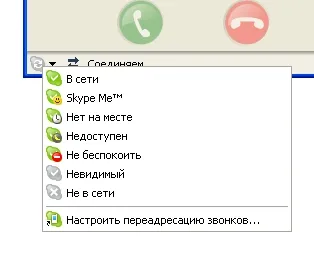
Să luăm în considerare și alte opțiuni din meniu.
A se vedea „View“ este responsabil pentru apariția programului. Din aceasta vă puteți activa sau dezactiva bara de instrumente pentru a sorta contactele, gestionarea contactelor afișa starea „offline“ și cei despre care nu există informații.

A se vedea „Contacte“ - căutare și adăugați contacte noi (cu privire la aceasta puteți citi mai jos), trimite contacte la alți interlocutori, importați lista de contacte, faceți o copie de rezervă a listei.
fereastra principală Skype conține file. Dacă bara de meniu va utiliza rar și, după cum este necesar, filele - mai des. Această caracteristică este inerentă în programele de IM-comunicare: se concentreze pe utilizator trage o listă de contacte, precum și toate opțiunile sunt disponibile, în principal, prin intermediul tab-uri sau meniul contextual. Iată câteva dintre filele și modul în care acestea pot fi utile:
fila „Contacte“. Pentru a adăuga un contact la lista trebuie să apăsați butonul din dreapta al mouse-ului și selectați „Adăugare contact“. În cazul în care contactul este prea mult, ar trebui să pună lucrurile în ordine în directorul: contactele se împart în mai multe grupuri. Și în acest caz, este rezonabil să se folosească de căutare.
Desigur, este puțin probabil după o scurtă utilizare a listei de contacte Skype va forma o listă lungă de Skype numere ale prietenilor tai. Dar dacă știți numele sau pseudonimul persoanei, țara în care trăiește și alte informații, puteți încerca să găsească un utilizator. Și este posibil să se familiarizeze cu o persoană necunoscută din orice țară. Doar nu știu place sau nu. Poate că, de asemenea, caută? Aflați mai multe despre ea poate fi de prezența statutului de „Skype Me“. De fapt, numele vorbește de la sine: oamenii nu minte fiind l-au numit un străin (vorbite).
Pentru a găsi o persoană de contact, deschideți fila „Contact“ în fereastra de program, și apoi faceți clic pe unul dintre butoanele: „Adăugați Abonat“ sau „Abonații Căutare Skype“.
Diferența principală dintre butoanele nu au, cu excepția faptului că, în acest din urmă caz efectuat o căutare mai detaliată pentru :. La parametri, cum ar fi țară, regiune, oraș, limbă, etc asemenea, puteți selecta opțiunea „Căutare numai modul de utilizare“ SkypeMe“. Făcând clic pe căutare, trebuie să așteptați un pic și, ca eliminarea listei, puteți face „apel nominal“.
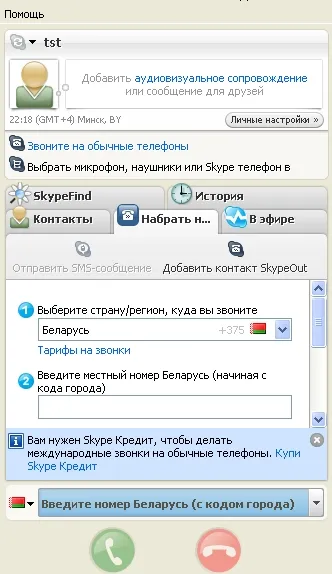
Tab „pe aer“. Skypecasts, conferințe audio cu participarea mai multor persoane. Această caracteristică nu funcționează întotdeauna, astfel că am asistat. Dezvoltatorii cer scuze: în mod evident, funcția de program nu este încă stabilită. Ca urmare, lista de conferințe care apare și dispare (rar, dar încă).

începe o conversație
Pentru a efectua un apel, dublu-clic pe numărul din lista de contacte a abonatului sau faceți clic pe pictograma telefon verde din partea de jos a ferestrei programului. Din păcate, Skype nu apare, există în momentul în care utilizatorul în rețea sau nu. Am început să numim utilizatori aleatoare din diferite țări și, după cum sa dovedit, majoritatea utilizatorilor a fost dezactivat.
Englezul, hai să-l sun pe Mike, nu a fost în măsură să vorbească cu noi din cauza comunicarea slaba, el a scris în chat-ul. Este îndoielnic că, în „partea greșită“ a vitezei de Internet a fost mai rău, și 64 kbit / s nu a rapid. Făcând clic pe „Call“ buton, conexiunea și au existat fluiere - care, după cum se dovedește, nu afectează viteza de conectare.
Al doilea apel - poudachnee. Nu este surprinzator - cu -compus ADSL. Am numit un fel de Sonya din România. Sonia a fost ... un om. În timpul unei conversații scurte nu a fost observat nici o întrerupere. Singurul lucru care a cauzat gripe - este calitatea sunetului. A fost un fel de „metalic“. Acest lucru se datorează probabil difuzor căști. Ea nu a fost în mod clar cea mai bună calitate. Lui „contribuție“ a făcut și un microfon sensibil, în mod clar ar putea auzi sunetele de fundal care inecat vocea „traverse“.
Într-o oră am primit un apel doar o singură dată - și am fost în acest moment în modul SkypeMe! Am sunat francezul. Ca și în „limba“, în cadrul programului a fost pus în engleză, interlocutorul nostru a încercat să se exprime pe el ... evenimente ulterioare nu vor recrea.
Fonduri suplimentare Skype on-line
În Skype'ovskom participanții de chat pot face schimb de mesaje text scurte. Acesta poate fi invitat sau adăugate la o sută de oameni într-o singură cameră.
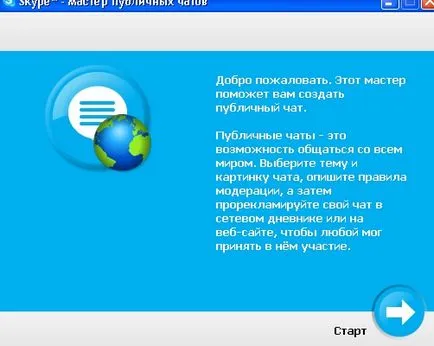
Cu web-aparat de fotografiat, de altfel, am ieșit destul de eveniment de benzi desenate. Când ne-am numit „Sonia“ (sau a fost familiar Sony - nu contează), el a angajat acest dispozitiv. Omul, se pare că nu știa „în care camera să se uite“ și chiar confuz. Se pare, pentru unii „skayperov“ ea este încă subiect dezvățat.
Desigur, una dintre principalele Skype suplimentar este abilitatea de a crea conferințe. Această caracteristică este relevantă în special Skype într-un mediu corporatist.
În cazul în care chat-ul, vă puteți invita până la o sută de participanți, pentru conferințe audio, limita este de 5 persoane. Începe conferința (și a devenit capul) este destul de simplu. În primul rând, dintr-o listă de abonați pentru a selecta participanții, și apoi țineți apăsată «Ctrl», mouse-ul pentru a selecta clienții. Apoi, faceți clic pe „Conferința“ buton de pe bara de instrumente. O fereastra se va deschide conferința, în care veți vedea numele participanților. După ce participanții să răspundă la întrebarea dvs., acestea vor fi adăugate la „camera“. Dacă sunt în prezent de-a face cu un abonat și-ar dori să adăugați un participant suplimentar pentru a selecta o persoană dintr-o listă de abonați și faceți clic pe toate același buton „Conferință“.
Șeful conferinței este persoana care a început conferința. Numai el poate administra lista participanților - pentru a adăuga sau a le elimina. Deoarece conferința pe Skype se bazează pe rețelele P2P, este important ca gazda de conferințe (persoana care începe conferința) are o conexiune la Internet de calitate și un calculator rapid. Se pare că, din acest motiv, dezvoltatorii au limitat numărul de persoane în cadrul conferinței până la 5 persoane.
Skype Online: SkypeIn și SkypeOut
Conectarea printr-un proxy
Skype se sincronizează automat cu serverul, dar numai în cazul în care conexiunea la internet - directă. Dar, dacă sunteți conectat la Internet printr-un server proxy, conexiunea nu se va întâmpla.
Cum de a înregistra Skype conversație într-un fișier audio?
Și într-adevăr, de ce dezvoltatorii nu au inclus Skype program de on-line o astfel de opțiune importantă ca o înregistrare a conversației? La urma urmei, informațiile înregistrate pot fi foarte importante, mai ales după conferința.
Destul de un mod sofisticat - utiliza orice program pentru a înregistra setările de înregistrare audio și mixer de sistem ( "Start - Control Panel - Sunete, vorbire și dispozitive audio - Volume Settings - Advanced - Options - Properties - Recording"), bifați caseta din fața opțiunii "Stereomiksher". Dar, pentru a înregistra fiecare conversație - cel puțin incomod.
Există programe special în acest scop, în special, Skype Recorder. SRecorder încarcă automat atunci când porniți un Skype, ține evidența tuturor conversațiilor, le înregistrează pe un hard disk în format MP3. Programul oferă suport pentru alte formate. SRecorder, de asemenea, funcționează cu aplicații VoIP, Google Talk și Yahoo Messenger.
Versiunea neînregistrată a programului vă permite să înregistrați doar primele 5 minute de convorbire.